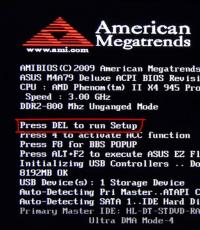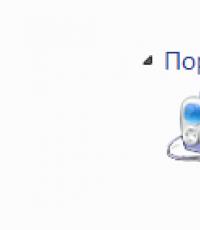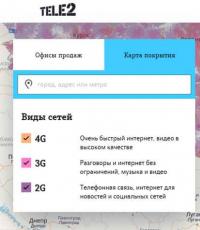Как получить лицензию 1с по регистрационному номеру. Группа компаний "инфотех". Переход с базовой версии на версию проф
Вопрос: Мы купили 1С:Бухгалтерию 8 с программной защитой. Как правильно ее установить?
Ответ: Программная лицензия необходима для возможности использования 1С:Предприятия 8 без аппаратных ключей защиты. Если в комплект поставки купленного продукта не входит аппаратный ключ защиты, то необходимо получить программную лицензию в центре лицензирования фирмы "1С".
При первом запуске 1С:Предприятия 8 (режимы Конфигуратор, толстый клиент или тонкий клиент), если не обнаружен аппаратный ключ защиты, то на экран выводится вопрос о необходимости получения программной лицензии. Если пользователь подтверждает эту необходимость, то открывается данная форма.
В некоторых случаях возможно повторное получение лицензии или ее обновление (подробнее см. документацию к программе).
Для получения лицензии необходимы регистрационный номер и PIN-код (находится в запечатанном конверте в комплекте поставки).
Все действия в форме выполняются по шагам. Для переходу к следующему шагу нажмите кнопку "Далее >", для возврата - кнопку "< Назад". Возврат возможен из любого места в любое предыдущее.
Возможные варианты действий имеют подробные комментарии.
Внимание! В зависимости от указанных данных отдельные шаги могут быть пропущены или переход будет выполнен на другую ветку формы.
На первом шаге следует выбрать вид получаемой лицензии в зависимости от купленного комплекта. Для получения однопользовательской лицензии установите переключатель "На этот компьютер". Если комплект предназначен для использования на нескольких рабочих местах или включает сервер, то установите переключатель "На компьютер сервера". При этом в форме показываются поля для ввода адреса сервера и порта агент а сервера. Если сервер указан неверно, то система выдаст предупреждение при попытке перехода к следующему шагу.
На следующем шаге следует выбрать вид операции по получению лицензии (первичное получение, обновление или повторное получение).Для каждого вида в диалоге размещен комментарий.
Если на первом шаге выбран вид получаемой лицензии "На этот компьютер", то на следующем шаге выбирается предназначение лицензии. Предназначение выбирается либо для всех пользователей данного компьютера, либо для текущего пользователя (указывается в круглых скобках).
Если на первом шаге выбран вид получаемой лицензии "На компьютер сервера", то предназначение не выбирается.
На следующем шаге выполняется выбор способа получения лицензии.
При переходе к следующему шагу система определяет, возможно ли автоматическое получение лицензии.
Если автоматическое получение невозможно, то получение лицензии выполняется только способами: "На электронном носителе" и "Вручную".
Автоматическое получение лицензии
Автоматическое получение возможно, если доступны сеть Интернет и центр лицензирования. Если доступны, то устанавливается переключатель "Автоматически", а другие переключатели становятся недоступными.
Для получения лицензии следует нажать кнопку "Далее >". Система самостоятельно соберет необходимые данные, передаст их в центр лицензирования, получит лицензию и разместит ее на компьютере пользователя или на сервере, о чем будет выдано сообщение, а диалог получения лицензии перейдет к финальному шагу. Для его закрытия следует нажать кнопку "Готово".
Получение лицензии способом "На электронном носителе"
Способ "На электронном носителе" выбирается, если есть возможность отправить файл запроса и получить данные лицензии по электронной почте или на специальной странице центра лицензирования фирмы "1С" (адрес электронной почты для получения лицензий указаны в документе с PIN-кодом). При этом весь процесс разбивается на два этапа: создания файла запроса и собственно получение данных лицензии. Эти этапы могут быть выполнены в разное время.
◦Этап "Создать файл запроса лицензии" выбирается, если лицензия для конкретного пин-кода получается впервые. Далее будет сформирован файл запроса, который нужно будет переслать в центр лицензирования. И до получения ответа можно процесс получения лицензии прервать. После получения ответа следует перейти к этому шагу (значения, указанные на предыдущих шагах, сохраняются между сеансами) и выбрать этап "Получить лицензию из центра лицензирования";
◦Этап "Получить лицензию из центра лицензирования" выбирается, если в центр лицензирования был отправлен файл с данными и из него получен файл данных лицензии.
Для получения программной лицензии на электронном носителе предназначена веб-страница центра лицензирования, построенная на базе веб-клиента 1С:Предприятия 8.2. Веб-страница центра лицензирования расположена по адресу http://users.v8.1c.ru/lc .
Она позволяет передать в центр лицензирования файл запроса на лицензию, построенный данным диалогом, и получить из центра лицензирования файл данных лицензии.
Для этого необходимо нажать «Выбор файла запроса на лицензию» и выбрать подготовленный файл запроса на лицензию.
Если файл запроса на лицензию выбран правильно, то будет отображена кнопка «Сохранить файл данных лицензии».
Файл с данными лицензии необходимо перенести на компьютер с установленным 1С:Предприятием 8.2 и указать его на странице ввода каталога и имени файла данных лицензии.
Создание файла запроса лицензии
Если выбран этап "Создать файл запроса лицензии", то на следующем шаге следует указать регистрационный номер комплекта и пин-код, а также указать вид пользователя (организация или физическое лицо).
На следующем шаге система самостоятельно формирует файл запроса и предлагает записать его на диск. Следует выбрать устройство и указать имя файла (рекомендуется предлагаемое имя файла не изменять).
На следующем шаге система сообщает, что файл запроса сохранен. Его нужно передать в центр лицензирования.
Необходимо дождаться ответа центра лицензирования. При этом можно прервать работу диалога или не прерывать его. Если работа диалога прервана, то после получения файла с данными лицензии следует выбрать этап "Получить лицензию из центра лицензирования". Если ответ получен без прерывания, то для продолжения получения лицензии достаточно перейти на следующий шаг.
Получение данных лицензии
В центре лицензирования для данной копии программы и указанного компьютера, формируется лицензия и пересылается пользователю.
После получения файла данных лицензии от центра лицензирования, необходимо выбрать этап "Получить лицензию из центра лицензирования", либо продолжить работу диалога получения лицензии, если работа не прерывалась.
В диалоге следует указать путь к полученному файлу с данными лицензии и нажать кнопку "Далее >". Если в файле содержатся данные лицензии, то лицензия принимается и устанавливается. Если файл не содержит данных лицензии, то в диалог выводится сообщение с объяснением причины.
Получение лицензии способом "Вручную"
На следующем шаге показывается. как правильно заполнить данные о владельце лицензии.
На следующем шаге следует ввести данные о владельце лицензии.
На следующем шаге показывается результат ввода. Данные можно сохранить в файл на диск или распечатать, т.к. при повторном получении или обновлении лицензии эти данные следует указать точно так, как при первом обращении.
На следующем шаге показывается информация для получения лицензии. Для получения данных лицензии следует позвонить в центр лицензирования и продиктовать эту ниформацию. Оператор вводит эти данные и по совпадению контрольных сумм устанавливается правильность введенных оператором данных. Если контрольные суммы не совпадают, то следует продиктовать информацию еще раз до совпадения контрольных сумм.
Для ввода данных лицензии перейдите на следующий шаг.
В диалоге следует последовательно ввести данные лицензии, сообщаемые оператором. При этом после ввода каждой строки система выводит контрольную суммы введенной строки. Если она совпадет с контрольной суммой, сказанной оператором, то можно переходить к вводу следующей строки. Если не совпадет, то строка вводится заново.
После ввода всех строк следует сравнить итоговые контрольные суммы.
После того, как данные проверены следует нажать кнопку "Далее >". Данные лицензии записываются на компьютер пользователя или сервер о чем будет выдано сообщение, а диалог получения лицензии перейдет к финальному шагу. Для его закрытия следует нажать кнопку "Готово".
Многие спрашивают А где хранится лицензия на 1С: Предприятие 8? или Где посмотреть лицензионный ключ в 1С?
В 1С информацию о полученной лицензии можно посмотреть нажав «Справка» - «О программе»
В разделе Лицензия: сначала идет клиентская лицензия, затем, если это серверный вариант, лицензия сервера 1С
Например будет указан Регистрационный номер комплекта и будет указан путь к файлу лицензии «file://C:/ProgramData/1C/1Cv82/conf/20120430015941.lic».
Начиная с версии платформы 1С:Предприятия - 8.2.15 список сеансов инф. базы в консоли Администрирование серверов 1С:Предприятия содержит колонку с информацией о лицензии, используемой каждым сеансом. Так что учет используемых лицензий аппаратных и программных можно вести в Консоли Администрирования серверов 1С. В средствах программного администрирования имеется свойство License объекта ISessionInfo. В более ранних версиях платформы 1С:Предприятия 8.2 таких средств нет.
Дополнительно:
Файл однопользовательской лицензии лежит в каталоге
C:\Documents and Settings\All Users\1C\1Cv82\conf
файл называется примерно так:
20120302155201.lic
...
Только что установил как описано в статье: сначала после активации в один сеанс пустило, а на втором: "Ключ защиты не обнаружен....".
Проблема решилась копированием файла лицензии (она по умолчанию сразу попала в каталог:"C:\Users\All Users\1C\1Cv82\conf\2*.lic") в каталог:
C:\Program Files (x86)\1cv82\conf\
...
Если используются программная лицензия на сервер 1С-64x и многопользовательские лицензии лучше сразу отредактировать файлы:
C:\Program Files (x86)\1cv82\8.2.##.###\bin\conf\conf.cfg
C:\Program Files\1cv82\8.2.##.###\bin\conf\conf.cfg
указав один и тот же путь к программным лицензям, например:
ConfLocation=C:\Program Files\1cv82\conf
и в этот каталог положить обе лицензии.
Без этого на платформе 8.2.15 периодически наблюдались траблы типа: лицензию на сервер вижу, а много пользовательские не вижу.
Из всех других файлы лицензий убрать - иначе возможна ситуация когда 1С сама допишет файл лицензии текстом:
"На компьютере *** используются две копии одного и того же файла программной лицензии: file://C:/Program Files/1cv82/conf/2*.lic и file://C:/Program Files (x86)/1cv82/8.2.15.289/bin/conf/2*.lic"
ОСОБЕННОСТИ ЛИЦЕНЗИЙ С ПРОГРАММНОЙ ЗАЩИТОЙ
Клиентские программные лицензии разделяются на однопользовательские и многопользовательские.
Однопользовательская лицензия предназначена для установки на компьютер пользователя и разрешает запуск с этого компьютера произвольного количества сеансов с системой "1С:Предприятие 8". Информационные базы в этих сеансах могут быть созданы с различными конфигурациями. Поддерживается работа клиента как в файловом, так в клиент-серверном варианте.
Многопользовательская лицензия устанавливается:
на компьютер сервера "1С:Предприятия" в случае клиент-серверного варианта информационной базы;
на компьютер веб-сервера в случае файлового варианта информационной базы.
Многопользовательская лицензия позволяет запускать не более обозначенного в Лицензионном соглашении количества сеансов с системой "1С:Предприятие". Данная лицензия не привязана к какому-либо компьютеру пользователя, подсчет количества сеансов выполняется на сервере.
В основные поставки, обеспечивающие запуск приложения на одном рабочем месте, а также в клиентскую лицензию на одно рабочее место входит комплект пинкодов для получения одной однопользовательской лицензии (аналог ключа аппаратной защиты на одно рабочее место).
В каждую клиентскую лицензию на 5, 10 и 20 рабочих мест входит по два комплекта пинкодов: для получения соответствующего количества однопользовательских лицензий и многопользовательской лицензии на соответствующее количество рабочих мест. Перед получением первой лицензии из такого продукта необходимо определиться, как ее предполагается использовать:
установить по одной однопользовательской лицензии на определенные компьютеры и запускать с них произвольное количество сеансов с "1С:Предприятием"
или
установить лицензию на сервер и запускать "1С:Предприятие" с произвольных компьютеров, но при этом ограничить количество одновременно запущенных сеансов.
Важно сделать выбор типа клиентской лицензии перед первым получением лицензии, так как получение лицензии по пинкоду для однопользовательской лицензии сделает невозможным получение лицензии по пинкоду для многопользовательской лицензии, и наоборот, получение многопользовательской лицензии сделает невозможным получение из данного комплекта однопользовательской лицензии.
В клиентских лицензиях на 50, 100, 300 и 500 рабочих мест поставляется комплект пинкодов для получения многопользовательской лицензии на соответствующее количество рабочих мест.
Если требуется увеличить число рабочих мест, то следует докупить нужное количество программных лицензий и установить их на компьютеры пользователей либо на сервер. На сервер может быть установлено произвольное количество программных лицензий в любых комбинациях из поставляемых вариантов.
Программная лицензия на сервер устанавливается на компьютер сервера "1С:Предприятия". Как и в лицензиях на сервер с аппаратной защитой, программная лицензия на 64-разрядный сервер поддерживает также работу 32-разрядного сервера.
Если взамен 32-разрядного сервера с программной защитой потребуется использовать 64-разрядный сервер, то для этого необходимо сделать апгрейд, см. далее раздел "Апгрейд лицензии на сервер".
Довольно часто бывает ситуация, когда владельцы программ 1C по той или иной причине теряют данные с регистрационным номером программы, пин-кодами и теми данными, что вводятся при получении лицензии (данные об организации). Без этой информации невозможно получить новую лицензию в случае ее утери, например для переустановки 1C на другой компьютер. До недавнего времени единственным способом получить вновь все эти данные можно было написав на адрес письмо, к которому нужно было прикрепить действующий файл лицензии 1C или всю имеющуюся информацию по программному продукту. В ответ сотрудники 1C высылают вам все необходимые данные. Однако ситуация изменилась в лучшую сторону благодаря утилите Ring. Данная утилита отныне поставляется вместе с технологической платформой 1С:Предприятие начиная с версии 8.3.8. И если у вас есть действующий файл лицензии (с расширением ".lic") то теперь можно достать из него всю необходимое информацию. Итак, давайте последовательно разберемся какие шаги для этого нужно предпринять.
Шаг 1. Устанавливаем пакеты Ring и License Tools
Данные утилиты находятся в папке ExtDst с установленной платформой 1C. Например, вот по такому пути:
C:\Program Files (x86)\1cv8\8.3.8.2137\ExtDst
Нам необходимо установить оба пакета из данной папки. Нажимаем по очереди правой кнопкой мыши на каждую утилиту и затем "Установить". Пакет быстро откроется и закроется (моргнет окно). Никаких дополнительных информационных окон об успешности установки выведено не будет. Но на самом деле утилиты установятся в систему. Убедиться в этом можно зайдя в установленные программы Windows. Там они называются 1С:Enterprise License Tools и 1С:Enterprise Ring.
Шаг 2. Скачиваем и устанавливаем Java и Java Cryptography Extension (JCE)
Так как оболочкой для наших утилит является среда Java, то нам необходимо скачать нужные файлы. Для начала скачиваем и устанавливаем саму программу Java с .
Вот и все. Теперь вы научились извлекать все необходимые данные из файла лицензий 1C. Стоит отметить, что данная процедура применима только к файлам лицензий применимых к программным продуктам версии ПРОФ. Извлечь таким образом информацию из лицензий базовых версий или аппаратных ключей не получится. Вся информация в данной статье подготовлена на основе данных взятых с (здесь же можно почитать и про прочие команды для работы с файлом лицензии), а так же благодаря пользователю .
В данной статье будет подробно описан набор действий, который необходимо выполнить для получения программной лицензии для клиента «1С:Предприятие» версии 8.3 (в версиях 8.2 и 8.1 набор действий аналогичен) в автоматическом режиме.
1. Что понадобится

2. Подготовка к получение лицензии
- Перед установкой рекомендую ознакомиться с видами, вариантами и особенностями учета лицензий прочитав
- Необходимо заранее определиться с вариантом установки лицензии: на текущий компьютер или на .
- В случае установки лицензии на , установку следует производить непосредственно на самом сервере терминалов.
3. Получение лицензии
Для первоначального получения лицензии, запустим программу «1С:Предприятие» в одном из режимов: Конфигуратор, толстый или тонкий клиент. Если на данном компьютере не обнаружена программная лицензия или , будет выдано сообщение о том, что лицензия не обнаружена и запустится Мастер получения лицензии.

Если же лицензия «1С:Предприятие» была обнаружена, но необходимо получить дополнительную программную лицензию, запускаем «1С:Предприятие» в режиме Конфигуратор, далее в меню выбираем «Сервис » — «Получение лицензии ».

Также запустится Мастер получения лицензии. На начальной странице выбираем «Получить лицензию ».

Затем вводим регистрационный номер комплекта и пинкод из поставки «1С:Предприятие». Если лицензию необходимо установить на этот компьютер (либо на сервер терминалов), сразу нажимаем «Далее ». Если же лицензию необходимо установить на сервер «1С:Предприятие», то нажимаем на «Дополнительно », затем устанавливаем флаг «Установка на сервер », вводим имя сервера, номер порта, устанавливаем флаг «Автоматическое получение » и только затем жмем «Далее ».

На следующей странице выбираем «Первый запуск » в случае первичного получения лицензии по данной поставе.

Внимание!!! Следующий шаг очень важен для работы с данным комплектом лицензий в будущем. Ведь при восстановлении или переносе лицензии данные анкеты потребуется воспроизвести с точностью до символа.
Очень внимательно заполните все поля владельца лицензии. Если лицензия приобретена на частное лицо, необходимо установить соответствующий переключатель. После заполнения всех сведений, устанавливаем флаг «Я согласен(-а) повторить эти данный с точностью до символа при восстановлении лицензии », обязательно сохраняем сведения нажав на «Сохранить данные » (я также рекомендую дополнительно сделать скриншот экрана) и нажимаем «Далее ».

На следующем этапе выполняется сбор данных о компьютере. Т. к. это первое получение, то перед выдачей лицензии в Центре лицензирования проверяется только регистрационный номер и пинкод, а полученные ключевые параметры компьютера вносятся в базу данных Центра лицензирования.
Если исходные данные введены верно, то система получает данные из Центра лицензирования, формирует и записывает файл лицензии на компьютер в каталог, определяемый совокупностью параметров установки лицензии. Это может быть один из каталогов (в ОС семейства Windows):
- Каталог файлов конкретной версии платформы. По умолчанию - C:\Program Files\1Cv82\8.2.XX.YYY\bin\conf
- Каталог %USERPROFILE%\Local Settings\Application Data\1C\1Cv82\Conf или в %LOCALAPPDATA%\1C\1Cv82\Conf для ОС Windows Vista и выше.
- Каталог, который указан в файле conf.cfg расположенном в каталоге bin\conf конкретной версии платформы.
- Каталог %ALLUSERSPROFILE%\Local Settings\Application Data\1C\1Cv82\Conf или в %ProgramData%\1C\1Cv82\Conf для ОС Windows Vista и выше.
Убедимся, что файл присутствует в одном из перечисленных каталогов и нажимаем кнопку «Готово » завершив работу мастера.
Внимание!!! Нельзя размещать один и тот же файл программной лицензии одновременно в нескольких каталогах, доступных приложениям «1С:Предприятие». Это приведет к тому, что файл с лицензией будет занесен в черный список и станет непригодным для использования. Копирование файла с лицензией в два и более каталога является нарушением Лицензионного соглашения.
После всех проделанных действий, запускаем клиент «1С:Предприятие» и убеждаемся, что лицензия установлена правильно.

Помогла ли Вам данная статья?
Лицензирование ПО 1С
Лицензирование ПО 1С
Основные принципы лицензирования системы "1С:Предприятие 8"
Для обеспечения удобной и плавной масштабируемости платформы все продукты линейки "1С:Предприятие 8 " подразделяются на следующие категории:
- основные поставки, которые содержат платформу, прикладное решение (конфигурацию) и лицензию на использование продукта на одном рабочем месте;
- клиентские лицензии, или лицензии на дополнительные рабочие места;
- лицензия на сервер "1С:Предприятия" (сервер приложения);
- наборы ("бандлы"), включающие несколько перечисленных выше продуктов;
- специализированные продукты, расширяющие область применения системы "1С:Предприятие", такие как веб-расширение, продукты для карманных компьютеров и другие.
Такой набор номенклатурных групп позволяет увеличивать число рабочих мест и переходить от работы в однопользовательском режиме к работе в сети в файловом варианте, а также к работе в клиент-серверном варианте без необходимости апгрейда основного продукта.
Клиентские лицензии (в версии 8.0 использовался термин "Дополнительные многопользовательские лицензии") в "1С:Предприятии 8" предоставляют пользователю право работать с любым числом основных поставок, поэтому для использования новых прикладных решений на тех же рабочих местах требуется приобрести лишь основную поставку, включающую новую конфигурацию. Тем самым обеспечивается независимая масштабируемость по функционалу прикладных решений и по клиентским рабочим местам.
В "1С:Предприятии 8" не требуется приобретения отдельных лицензий для работы с распределенными базами данных (РБД), так как функциональность механизмов обмена данными включена в платформу.
Версии ПРОФ
Все, что написано выше, относится к версиям ПРОФ – полнофункциональным, имеющим возможности для многопользовательского использования.
Поддержка пользователей
Для программных продуктов системы "1С:Предприятие" предусмотрено сервисное обслуживание по линии информационно-технологического сопровождения (ИТС). В комплект поставки основных продуктов "1С:Предприятие" входит диск ИТС текущего выпуска и купон на бесплатное обслуживание по линии ИТС на 6 месяцев. Для получения сервисных услуг пользователю необходимо зарегистрировать купленный программный продукт в фирме "1С" и оформить бесплатную полугодовую подписку у продавшего коробку партнера по купону, входящему в комплект поставки программного продукта.
Сервисное обслуживание по линии ИТС включает:
- получение новых релизов программы и конфигураций;
- получение новых форм отчетности;
- услуги линии консультаций по телефону и электронной почте;
- доступ к сайту поддержки пользователей;
- ежемесячное получение комплекта дисков ИТС, содержащего технологические и информационные материалы, необходимые для эксплуатации системы, а также консультации, нормативные документы и справочники по бухучету и налогообложению, другие материалы.
Программы защищены от копирования аппаратным ключом (USB).
Базовые версии программ 1С
Базовая версия – это однопользовательская программа. По сравнению с версией ПРОФ она имеет ряд ограничений.
Поддержка пользователей
Зарегистрированные пользователи имеют право на бесплатное получение услуг линии консультаций по телефону и электронной почте; обновлений программы и форм отчетности на сайте поддержки пользователей.
Переход с базовой версии на версию ПРОФ
Пользователи базовой версии, которым по мере развития бизнеса возможностей программы станет недостаточно, смогут приобрести эту же программу версии ПРОФ и другие продукты "1С:Предприятие 8" на льготных условиях, что сохраняет первоначальные вложения в продукт. При переходе с базовой версии на версию ПРОФ той же программы накопленные в базовой версии учетные данные, как правило, полностью переносятся в новую программу.
Защита программы от копирования
Продукт не имеет аппаратного ключа защиты. Поставка продукта включает конверт с PIN-кодом для его активации через Интернет. В случае изменения конфигурации компьютера или его замены возможно получение до двух резервных лицензий. Резервные лицензии могут получать только зарегистрированные пользователи программы.
В настоящее время в продаже есть только базовые версии "1С:Предприятия 8".
Поставки для розничного распространения
Версии ПРОФ передаются как права на использование ПО, по лицензионному договору, что не облагается НДС. Базовые версии продаются как товар, с учетом НДС 18% в стоимости.
Для обеспечения возможности свободной продажи наиболее популярных программ "1С:Бухгалтерия 8" и "1С:Управляющий", выпущены специальные поставки для розничного распространения, которые продаются как товар. Стоимость их выше обычных поставок на сумму НДС.
Основные принципы лицензирования системы "1С:Предприятие 7.7"
В основе системы программ "1С:Предприятие 7.7" лежит единая технологическая платформа . Основные компоненты платформы 7.7, являющиеся объектами лицензирования:
- Бухгалтерский учет.
- Оперативный учет.
- Расчет.
На первой компоненте работает типовая конфигурация "1С:Бухгалтерия ", на второй – "1С:Торговля и склад ", на третьей – "Зарплата и кадры ". "Комплексная конфигурация " использует все 3 компоненты.
Кроме того, есть вспомогательная компонента "Управление распределенными базами (УРИБ)", которая поставляется отдельно и работает со всеми основными компонентами.
По количеству одновременно работающих с программой в локальной сети пользователей выделяют следующие варианты поставки программ:
- Локальная версия на 1 пользователя.
- Сетевая версия на 3 пользователей (только для компонент"Оперативный учет" и "Расчет").
- Сетевая версия на неограниченное число пользователей.
- SQL версия на неограниченное число пользователей.